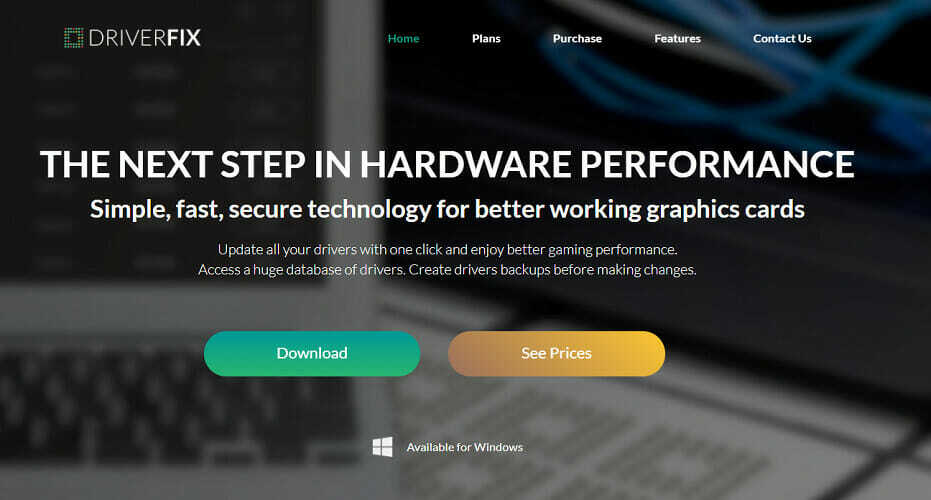
Les problèmes de fonctionnalité de Netflix peuvent être causés par des pilotes de périphérique. Par exemple, de nombreux utilisateurs ont signalé des problèmes avec les pilotes d'affichage AMD.
Au lieu de blâmer immédiatement votre carte graphique, pensant qu'elle est trop vieille pour gérer le streaming en ligne, vérifiez votre GPU et d'autres pilotes. Les mettre à jour suffit souvent.
Cependant, outre le fait que cela prenne du temps, vous risquez d'installer de mauvais pilotes pour vos périphériques, ce qui pourrait entraîner de graves dysfonctionnements de l'ordinateur.
Un moyen plus sûr et plus rapide consiste à utiliser un outil automatique tel que DriverFix. Il détecte vos pilotes actuels et trouve les versions les plus récentes sur le Web, avec une assistance minimale de votre part.

DriverFix
Résolvez les problèmes de fonctionnalité Netflix causés par des pilotes obsolètes en utilisant cette application logicielle fiable.
Découvrez notre expérience avec cet outil de mise à jour des pilotes dans notre examen approfondi de DriverFix.

Si vous regardez normalement Netflix dans votre navigateur Web mais ne fonctionne plus, essayez plutôt d'utiliser l'application dédiée.
Vous pouvez téléchargez l'application officielle Netflix depuis le Microsoft Store gratuitement, connectez-vous avec vos identifiants Netflix et commencez à regarder vos films et séries télévisées préférés.
Si vous utilisez déjà l'application Netflix mais que vous rencontrez diverses erreurs sur l'application Windows 10, essayez de la réinstaller. Tous les fichiers DLL manquants doivent être automatiquement installés par Microsoft Store.
Vous ne parvenez pas à télécharger l'application Netflix depuis le Microsoft Store? Nous pouvons aider.

L'astuce consiste à recourir à un service VPN payant dont les adresses IP ne sont pas identifiées et rejetées par Netflix. Et l'un des meilleurs outils pour le travail est Accès Internet Privé.
Vous pouvez installer PIA non seulement sur Windows mais également sur Mac, Android, iOS, Linux et même des routeurs. C'est excellent pour débloquer Netflix US partout dans le monde.
Outre Netflix, PIA peut débloquer d'autres services de streaming multimédia comme HBO Max ou Peacock.
Il permet jusqu'à 10 connexions simultanées, afin que toute votre famille puisse profiter simultanément de différentes émissions Netflix sur leurs propres appareils.
Et, si vous souhaitez revenir à la bibliothèque Netflix d'origine disponible dans votre pays mais continuer à utiliser le VPN pour la navigation sécurisée et le torrenting, il est possible de diviser le tunnel VPN.
En savoir plus sur PIA :
- Accédez aux serveurs VPN dans plus de 12 villes américaines pour regarder Netflix
- Une politique de confidentialité sans journalisation
- Assistance par chat en direct 24h/24 et 7j/7
- Garantie de remboursement de 30 jours (pas d'essai gratuit)
- Payez avec une carte de crédit, PayPal ou crypto

Accès Internet Privé
Utilisez un VPN fiable comme PIA pour débloquer Netflix US partout dans le monde.
Si vous essayez et ne parvenez pas à regarder Netflix sur votre navigateur, assurez-vous d'effacer les données de navigation. Voici exactement ce que vous devez faire :
Google Chrome
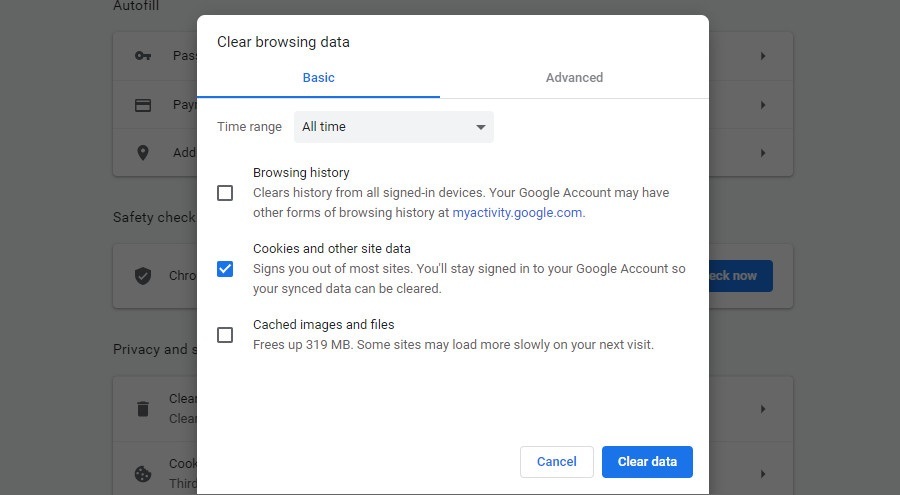
- Aller à Paramètres
- Cliquez sur Effacer les données de navigation
- Sélectionner Cookies et autres données du site et Images et fichiers mis en cache
- Met le Intervalle de temps à Tout le temps
- Cliquez sur Effacer les données
Ces étapes s'appliquent également à Opera, Brave et aux autres navigateurs Web basés sur Chromium.
Mozilla Firefox
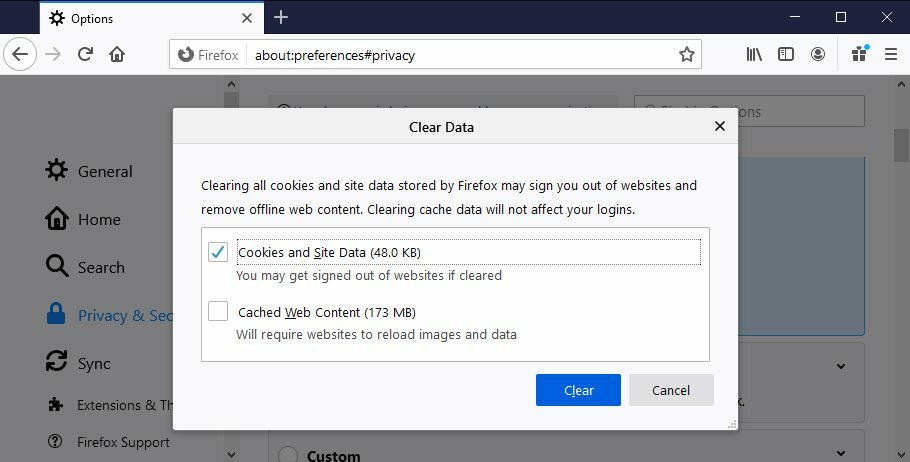
- Visite Options
- Sélectionner Confidentialité et sécurité
- Trouve Cookies et données de site
- Cliquez sur Effacer les données
- Sélectionner Cookies et données de site et Contenu Web mis en cache
- Cliquez sur Dégager
Microsoft Edge
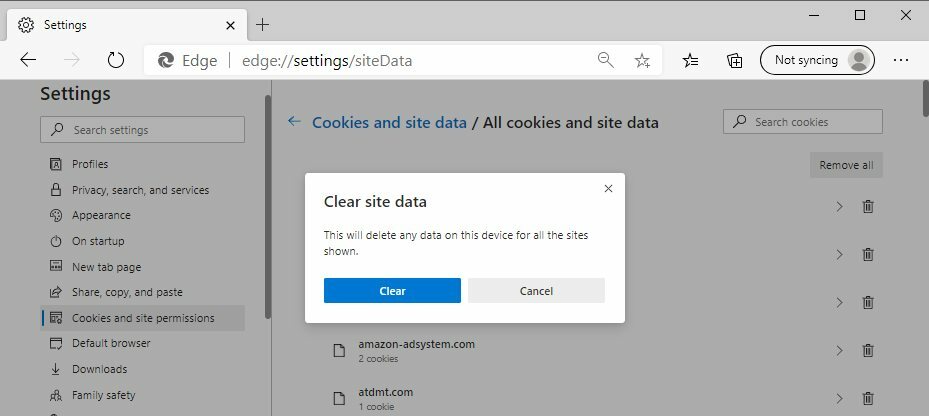
- Aller à Paramètres
- Sélectionner Cookies et autorisations du site
- Cliquez sur Cookies et données de sites
- Sélectionner Voir tous les cookies et données du site
- Cliquez sur Enlever tout et Dégager confirmer
Restoro a été téléchargé par 0 lecteurs ce mois-ci.


